Это объяснение немного длинное, но я надеюсь, что мне удалось упростить его, чтобы он был доступен для всех. Речь идет о том, как установить KODI на Windows и Android, и вы увидите, что за исключением первой установки, все настройки одинаковы. .

Установка
Установка и запуск в Windows
Перейдите на сайт KODI, загрузите файл для Windows и установите его в любом месте. Чтобы получать обновления (mises à jour) позже, просто скачайте программу и установите ее снова. Не забывайте заглядывать на официальный сайт, чтобы убедиться в совместимости с надстройками.
Если вы хотите, чтобы KODI запускался с запуском Windows (например, для HTPC), я предлагаю вам следовать этому руководству на Лаунчер4Коди .
Не забывайте автоматически запускать Windows без входа в систему каждый раз. Для этого нажмите Windows Key + R, чтобы открыть окно «Выполнить» или «Exécuter».

Затем выполните действия, обозначенные цифрами на изображении ниже (1. снимите флажок, 2. выберите пользователя, 3. нажмите «Применить», а затем введите пароль для этого пользователя, чтобы он мог подключиться автоматически).
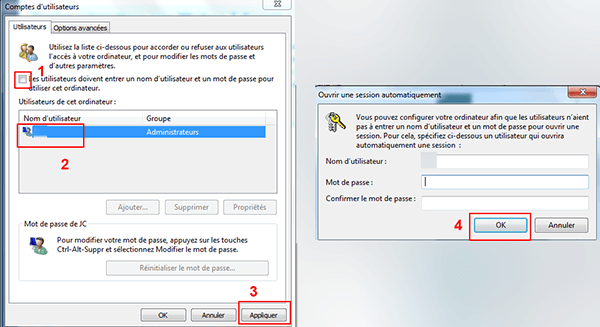
Установить и запустить на Android
Для Android KODI доступен в Google Play. вставай Посетите специальную страницу и установите его на свое устройство. После установки он обновится автоматически.
Если вы хотите начать с KODI, мы можем использовать два метода, первый - использовать специальный инструмент загрузки для получения мультимедийного интерфейса. Для этого скачайте инструмент Простая ТВ Launcher или же XBMC-лаунчер Который может хорошо выполнять свою работу.
Настройки
Теперь, независимо от того, над какой системой мы работаем, в плане настроек все будет одинаково. Просто следуйте этим шагам.
1. Настройка языка
При первой загрузке KODI будет на английском языке. Чтобы изменить его на французский, перейдите по ссылке:
Система> Настройки> Внешний вид> Международный = Система> Настройки> Внешний вид> Международный.
Теперь вам нужно выбрать предпочитаемый язык и страну.
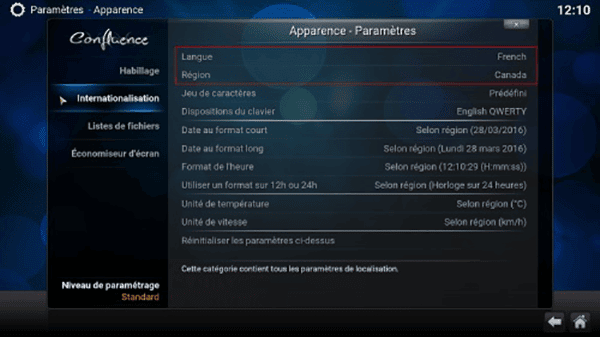
2. Системные настройки
Мы должны изменить настройки по умолчанию в KODI. Итак, вам нужно перейти к
Система> Настройки> Система = Система> Параметры> Система.

Здесь есть 3 основных меню. В видеовыходах вы можете выбрать размеры, экран и обрезать изображение, чтобы оно идеально вписывалось в рамку экрана. Это основные настройки в этом меню.
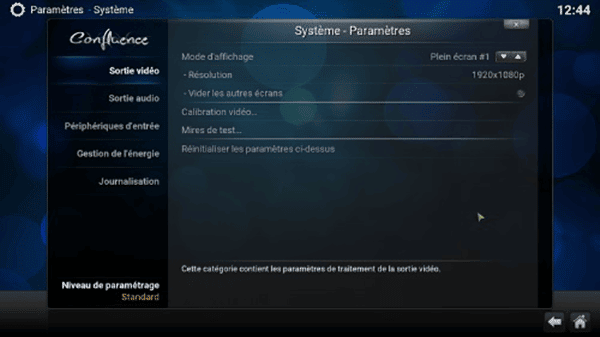
В общем, аудиовыход в списке - это количество каналов, которые необходимо адаптировать к вашей звуковой системе.
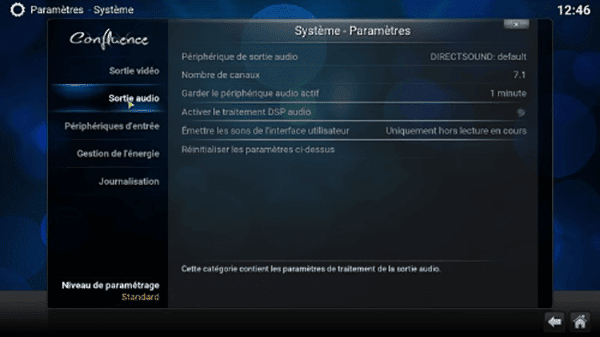
В меню управления питанием вы можете выбрать режим «en veille», если система неактивна.
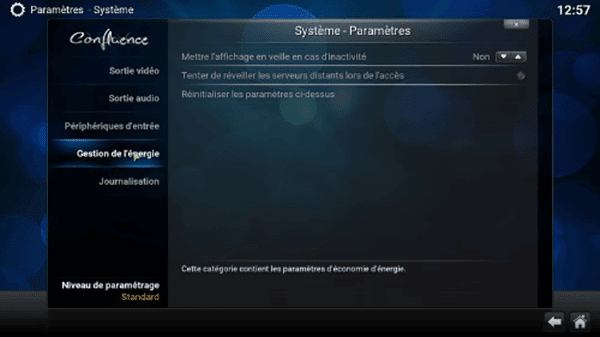
3. Пульт дистанционного управления Android / iPhone
Если вы хотите использовать телефон в качестве пульта дистанционного управления и принять удаленное управление, перейдите в - Система> Настройки> Службы> Удаленный = Système> Параметры> Службы> Управление на расстоянии - и выберите Autoriser le control a distance par des Programs sur d ' autres systèmes.
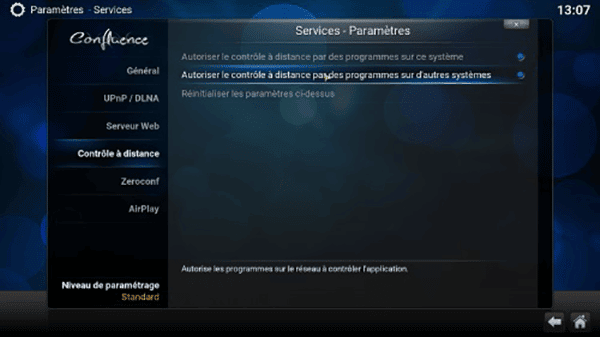
В списке есть веб-сервер или сервер, для обеспечения безопасности выберите имя пользователя и пароль.
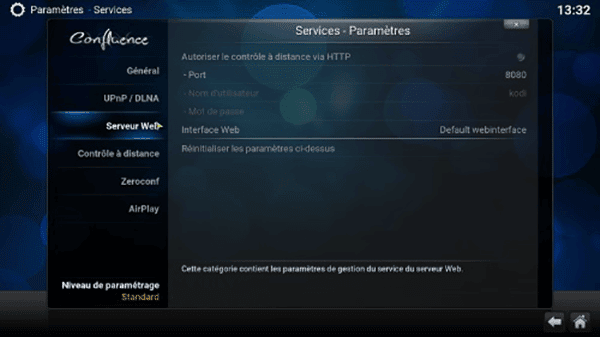
Чтобы настроить свой телефон Android, прочтите это руководство на сайте Удаленный XBMC или объяснение Yatse Самый продвинутый пульт дистанционного управления сейчас.
4. Настройка погоды.
Чтобы выполнить настройки погоды, перейдите в Система> Настройки> Погода и выберите службу информации о погоде (OpenWeatherMap Extended - отличное дополнение - если вы хотите пользоваться всеми его функциями, создайте учетную запись, которая открывается на веб-сайте. OpenWeather который даст вам один ключ для входа в настройки)

В настройках вы можете выбрать места, где хотите узнать погоду.
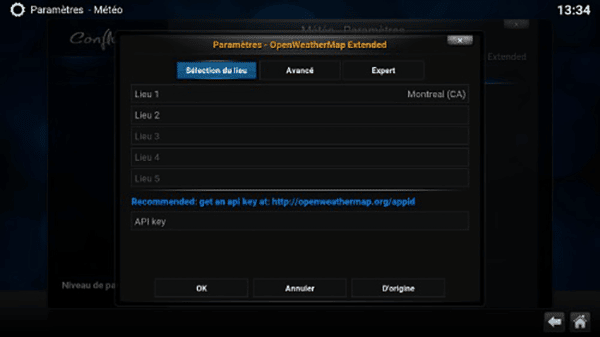
На этом мы закончили основные настройки. Теперь вы можете добавлять свои собственные видео.
Правильное название видео
KODI работает с помощью «парсеров» различных скриптов (скриптов, анализирующих данные - вот названия видео), чтобы найти видео, которые ему передаются. Это означает, что KODI анализирует имя ваших файлов, а затем выполняет поиск в IMDB (или в зависимости от сценария), чтобы найти фильм, сериал или аниме, и, когда он его находит, загружает изображения и резюме.
Для успеха этого шага мы должны иметь представление о фильмах и сериалах. Поэтому мы должны соблюдать некоторые критерии.
Для серий и анимаций есть два примера, которые могут быть хорошо приняты и поняты сервером:
Название saisonXépisode.titre.avi : Criminal.Minds.01 × 01.Pilote.avi -1
Название saisonXépisode.avi : Мыслить как преступник 01 × 01.avi -2
Чтобы избежать этого, я предлагаю вам SeRenamer Что поможет вам быстро переименовать строки.
Для фильмов тоже есть два примера:
Титр.avi : Finding.Nemo.avi / В поисках Nemo.avi / Le monde de Nemo.avi -1
2-Титр (année) .avi : Finding.Nemo (2003) .avi / В поисках Немо (2003) .avi / Le monde de Nemo (2003) .avi
Я рекомендую добавить год в фильм, потому что для двух одинаковых названий (я привожу простой пример, Франкенштейн) выбор года поможет KODI выбрать лучшее, иначе вы получите странные версии.
Также советую разделить разделы - если хотите - ваши репертуары, это очень важно для KODI. Создайте каталог сериалов и под ним коллекцию сериалов, еще один каталог для фильмов и один для аниме, отсортированный по мере необходимости, как сериалы. К сожалению, KODI не разделяет мультфильмы и сериалы. И это обидно.
Добавить видео в KODI
Теперь, когда у вас есть отличные списки с правильными именами, KODI нужно будет добавить ваши видео, чтобы он все разобрал.
В главном меню выберите: - Видео> Файлы> Файлы> Добавить источник видео.
Видео> Fichiers> Fichiers> Ajouter une source vidéo -
Перейдите к «паркурир» и выберите «источник».
Затем выберите тип контента, если это фильмы или сериалы (сюда входит аниме).
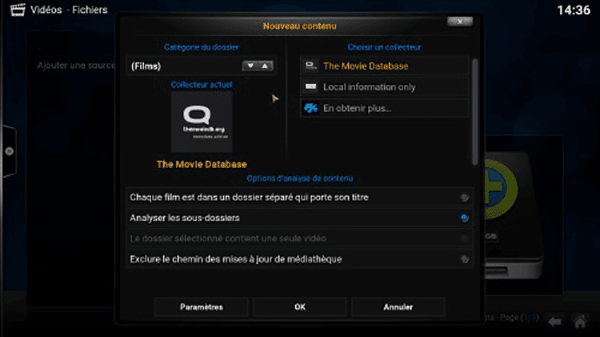
Здесь, в параметрах фильмов, перейдите в настройки и сообщите KODI, хотите вы получить оригинальную версию релиза или нет. Выберите желаемый язык
Примечание. Для фильмов выберите Tmbd или Imdb. Обратите внимание, что в сценарии сериала есть animeDB для аниме.
Нажмите ОК, а затем еще раз ОК. KODI спросит вас, хотите ли вы мгновенную проверку библиотеки. Нажмите да и оставьте все остальное на нем.
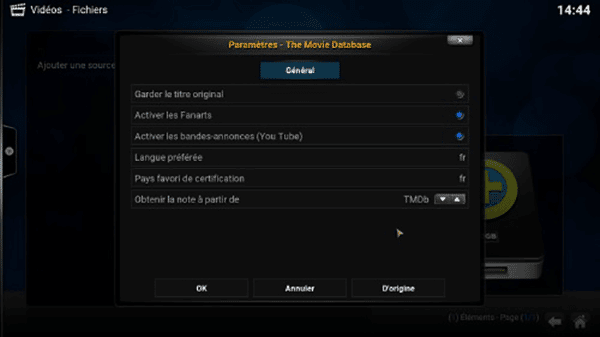
Проделайте те же шаги, чтобы добавить любой раздел в KODI. Для сериалов рейтинг между TVdb и Imdb.
В конечном итоге вы сможете без проблем просматривать все свои фильмы и сериалы.
Расширения
Доказательством мощи программного обеспечения KODI являются добавляемые аксессуары. Я дам вам ссылки на отличные уроки:
Вы можете получить сразу набор из 2400 аддонов.
5 расширений или «расширений» для потоковой передачи на KODI
Внешний вид программы также можно изменить с помощью «тем». Чтобы выбрать новый, перейдите в
Система> Настройки> Внешний вид = Система> Параметры> Внешний вид.
Зайдите в «Habillage», затем в «en obtenir plus» и проведите эксперимент.
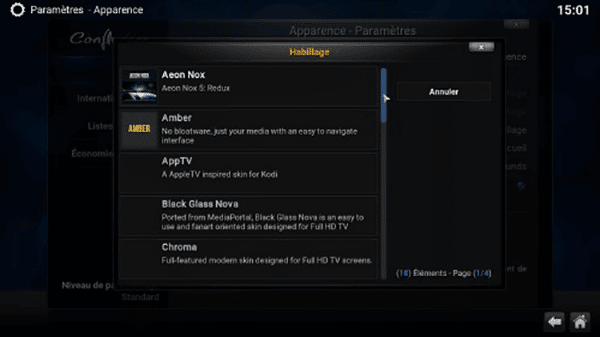
Заключение
Вот и все, теперь у вас есть все основные правила управления KODI и получения опыта. Это объяснение является обновлением старого объяснения, сделанного в 2012 году на иностранном сайте, с течением времени программа KODI стала более гибкой и простой.

Что касается дополнительных услуг, то они настолько доступны, что вы сможете провести с ними несколько часов. А теперь наслаждайтесь этой замечательной программой!







